【連載】WorkFlowyのテキスト入力に関するキー操作の基本(3) カーソル移動
公開日:
:
WorkFlowy
WorkFlowyは、テキストを階層構造で管理するシステムです。テキストをトピックに格納し、トピックを階層構造に組み立てるという2段階で、テキストデータを管理します。
WorkFlowyはテキスト管理システムなので、テキスト入力操作は、WorkFlowyを使う上でとても大切です。ところが、WorkFlowyは、「トピック」という単位を持っているため、テキストを入力することについても、テキストエディタやWordといった、他の一般的なテキストを扱うツールとちがうところがあります。
そこで、この連載では、「トピック」という単位の特徴に留意しつつ、WorkFlowyへのテキスト入力の基本をまとめます。内容は、以下の4つです。
- Enterキーの挙動(【連載】WorkFlowyのテキスト入力に関するキー操作の基本(1) Enterキーの挙動)
- テキストの選択(文字選択とトピック選択)(【連載】WorkFlowyのテキスト入力に関するキー操作の基本(2) テキストの選択(文字単位の選択とトピック単位の選択))
- カーソル移動
- 削除
今回の第3回では、カーソル移動を取り上げます。テキストを入力するためには、テキストを入力したい場所にカーソルを置く必要がありますので、テキスト入力にとって、カーソル移動は大切です。
WorkFlowyのカーソル移動には、いくつかの特徴があります。ひとつの大きな特徴は、トピックをまたいで上下キーでカーソルを移動すると、カーソルが移動先トピックの冒頭に移動することなのですが、これ以外にもちょいちょい大事な特徴がありますので、地味にまとめてみます。
目次
1.カーソル移動は、テキスト入力のために、地味に重要
この記事でまとめる「カーソル移動」とは、主にキーボードの矢印キーを押すことで、カーソルがどのように移動するか、ということです。
そんなこと、当たり前すぎて整理するまでもない、と思われるかもしれません。「上キーを押せば上の行に移動し、右キーを1回押せば1文字右に移動する。CtrlやOptionと組み合わすことで、行の最初や最後にぱっと移動できる。以上。」という整理ではダメなのでしょうか。
この説明で、8割〜9割は問題ありません。大きな困難を感じることなく、使えると思います。しかし、残り1,2割の微妙なところで、しばしば引っかかるはずです。無意識にWorkFlowyを使っていると、たまにカーソルを見失ったり、想定外の場所にカーソルが移動し、小さな困惑(あるいは大きなストレス)を感じるのではないかと思います。
私の考えでは、この困惑の原因は2つです。
ひとつは、ここでも、WorkFlowyの基本単位である「トピック」です。WorkFlowyは「トピック」という基本単位を持っているため、主に「トピック」をまたいだカーソル移動の点で、テキストエディタなど、「トピック」を持たないテキストツールと異なります。テキストエディタやWordなど、「トピック」という単位を持たないツールでテキストを扱うことに慣れていると、「トピック」を持つWorkFlowyのカーソル移動には、大きな違和感を感じることでしょう。
もうひとつは、同じく「トピック」を持つ伝統的なアウトライナー(その代表がOmniOutlinerです)たちの中で、WorkFlowyの「トピック」にまつわるカーソル移動の挙動は、必ずしも多数ではなく、しかもカスタマイズもできないことです。たとえばOmniOutlinerを使い慣れている方がWorkFlowyを使おうとすると、細かいカーソル移動のちがいに戸惑い、小さくないストレスを感じるかもしれません。
とはいえ、現時点では、WorkFlowyは、カーソル移動を細かく設定することができません。WorkFlowyをテキスト管理ツールとして使うなら、WorkFlowy自体が持つカーソル移動の挙動をきちんと理解し、それを受け入れる必要があります。
したがって、WorkFlowyのカーソル移動をちまちまと整理することは、とても地味ではありますが、実はけっこう大切な作業なのです。
[ちなみに]Twitterで見られるユーザーの声
WorkFlowyのカーソル移動については、Twitter上でも、困惑の声がちらほら見つかります。
『アウトライン・プロセッシング入門』のTak.さんは、WorkFlowyで長文を仕上げることがやりづらい理由のひとつとして、カーソル移動を指摘されます。
@ruu_embo @irodraw @gofujita それもあると思います。あとカーソルの動きとか改行の動作とかも(もちろんこれは人によって違うはずで、WorkFlowyで長文が仕上げまで書けるという人もいるはず)。個人の感触では段落同士が溶け合いにくいというか。
— Tak. () 2015, 12月 26
Evernote知的生産アンバサダーで、WorkFlowyのヘビーユーザーでもある倉下忠憲さんも、カーソル移動がエディタとちがう点を挙げ、WorkFlowyで文章を書くことがしっくりこないことをおっしゃいます。
noteの連載はWorkFlowyで書いているのだが、カーソル移動がエディタとの違いの一つだな、ということを今さら実感した。「うんざりする。」のところにカーソルがあるのだが、上キーを押すと、上行の冒頭に移動する。これが微妙に大きい。 pic.twitter.com/GLOyomv7mL
— 倉下 忠憲 () 2015, 12月 31
2.カーソル移動の整理
(1) 矢印キーによるカーソル移動
a.右キー・左キー
右キーと左キーは、1文字分のカーソル移動です。右キーを押せば1文字右(後)にカーソルが進み、左キーを押せば1文字左(前)にカーソルが戻ります。
ただ、カーソル位置がトピック本文の両端やnoteなど、ちょっと特別なところにあるときは、ちょっと変わった挙動になります。順に整理します。
(a) トピック本文の両端にカーソルがある場合の、右キー・左キー
トピックの端にカーソルがあるときに左右のキーを押すと、どうなるでしょうか。
まず、トピックの冒頭にカーソルがあるときに左を押します。
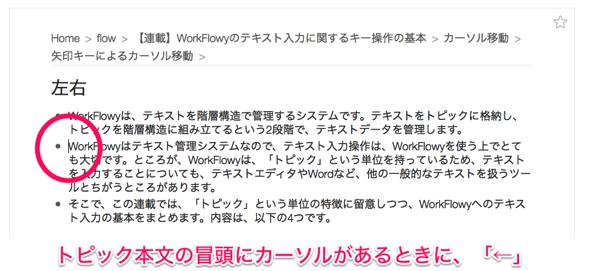
すると、順序がひとつ前のトピックの、トピック本文末尾に、カーソルが移動します。
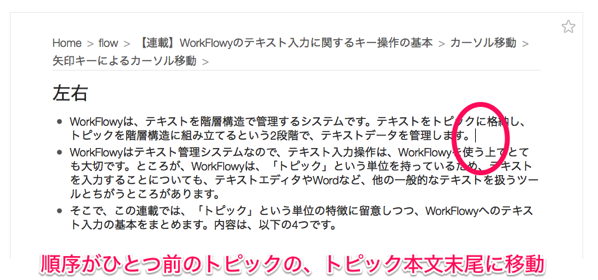
なお、ここでの「順序がひとつ前」とは、展開され表示されているトピック間での順序です。折りたたみによって非表示になっているトピックは、無視されます。
また、noteは関係ありません。順序がひとつ前のトピックがnoteを持っていても、カーソルは、noteにではなく、トピック本文に移動します。
●
トピック本文末尾にカーソルがあるときに右を押せば、これと逆です。
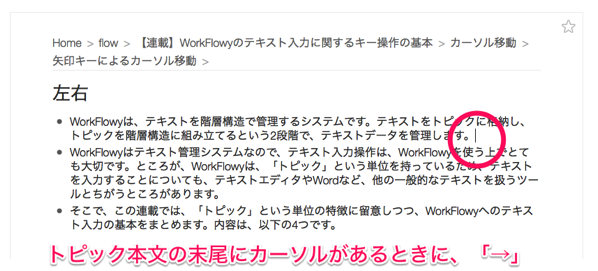
順序がひとつ後のトピックの、トピック本文冒頭に、カーソルが移動します。
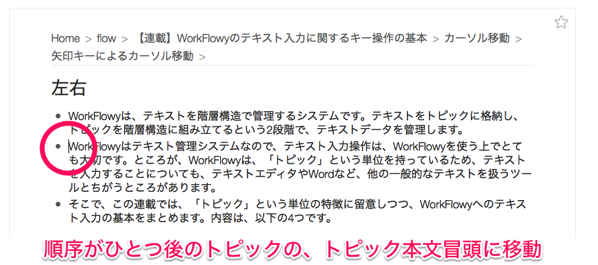
ここでも、折りたたみによって非表示になっているトピックは無視されます。
また、noteは関係ありません。もともとカーソルがあったトピックがnoteを持っていたとしても、カーソルは、そのトピックのnoteにではなく、次のトピックのトピック本文冒頭に移動します。
(b) noteにカーソルがある場合の、右キー・左キー
カーソルがnote内にあった場合は、どうでしょうか。
noteの両端以外では、テキストエディタなどと同じであり、1文字進んだり1文字戻ったりします。
noteの両端では、note冒頭で左キーを押せば、noteが付属しているトピックの本文末尾にカーソルが移動し、
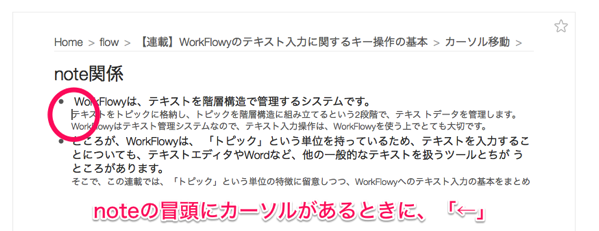
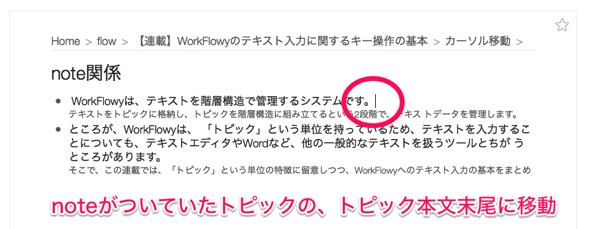
note末尾で右キーを押せば、noteが付属しているトピックの、次の順序のトピックの、トピック本文冒頭にカーソルが移動します。
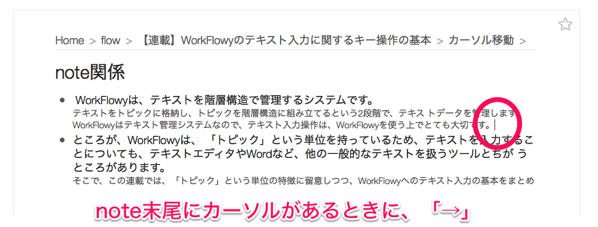
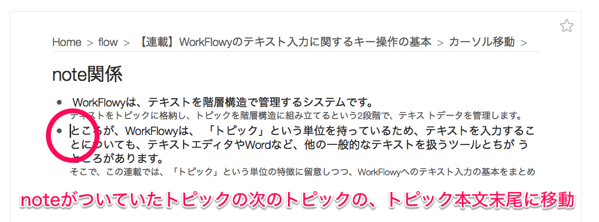
b.上キー・下キー
上キーと下キーは、基本は、上下の行へのカーソル移動です。しかし、トピックをまたぐ場合の挙動は、単純な上下の行へのカーソル移動ではありません。WorkFlowyを使う上で、上下キーでトピックをまたぐカーソル移動をする機会はとても多いので、上下キーによるカーソル移動の挙動は、正確に理解しておくことが大切です。
(a) トピック本文の最後の行にカーソルがあるときの下キー/トピック本文の最初の行にカーソルがあるときの上キー
まず、トピック本文の最後の行にカーソルがあるときの下キー、トピック本文の最初の行にカーソルがある場合の上キーの挙動を確認します。
トピック本文に格納されているテキストが1行だけのときは、すべてこのケースに該当します。使い方にもよりますが、このケースに該当する場面はかなり多いはずです。
トピック本文の最後の行にカーソルがあるときに下を押します。
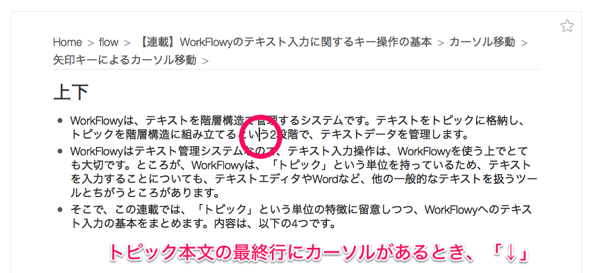
すると、順序がひとつ後のトピックの、トピック本文冒頭に、カーソルが移動します。
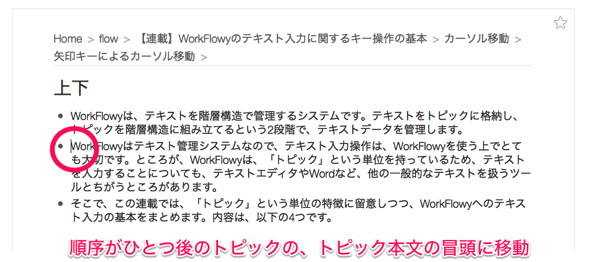
もともとのカーソル位置が行のどこにあっても、移動後のカーソル位置は、トピック本文冒頭です。
また、ここでもnoteは関係ありません。もともとカーソルがあったトピックがnoteを持っていたとしても、カーソルは、そのトピックのnoteにではなく、次のトピックのトピック本文冒頭に移動します。
トピック本文最初の行にカーソルがあるときに上を押した場合は、これと逆です。
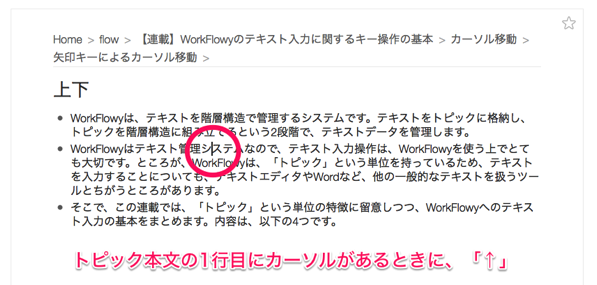
順序がひとつ前のトピックの、トピック本文冒頭に、カーソルが移動します。
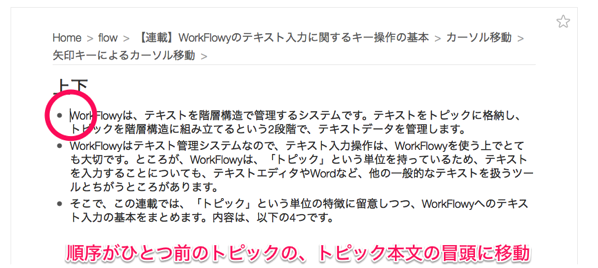
ここでも、もともとのカーソル位置は関係ありません。もともとのカーソル位置が行のどこにあっても、移動後のカーソル位置は、トピック本文冒頭です。
また、noteも関係ありません。順序がひとつ前のトピックがnoteを持っていても、カーソルは、noteにではなく、トピック本文に移動します。
●
ここでのポイントは、「上下キーでトピックをまたいだカーソル移動をすると、移動後のカーソルは、必ず、トピック本文の冒頭になる」ということです。
(b) ひとつのトピック本文内での、上下のカーソル移動
ひとつのトピックのトピック本文が複数行に渡っている場合、ひとつのトピック本文内を上下キーでカーソル移動したときは、上下の行の相当する場所にカーソルが移動します。
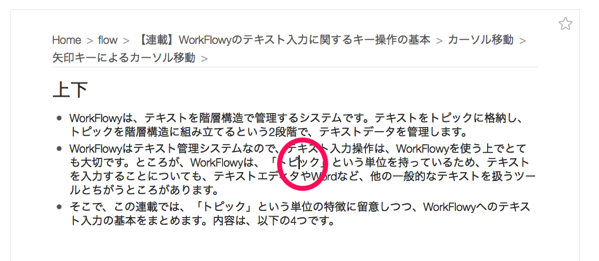
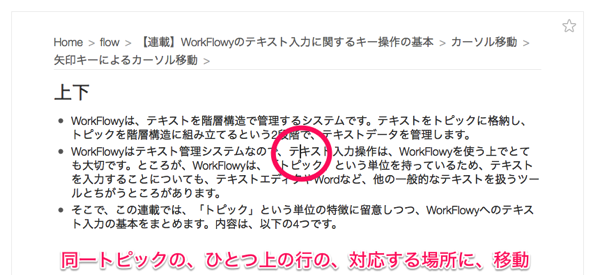
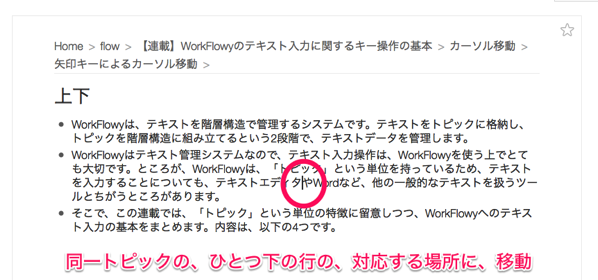
テキストエディタなどと同じような感じです。
(c) noteにカーソルがあるときの上キー・下キー
noteにカーソルがあるときはどうでしょうか。
基本はテキストエディタなどと似ていますが、端の行だけは、少しちがいます。
- noteの端の行以外では、テキストエディタと同じ
- noteの1行目では、
- カーソルが1行目の冒頭(noteの冒頭)にあるときは、noteを持っているトピックのトピック本文冒頭にカーソル移動する(末尾ではない)
- カーソルが1行目の冒頭以外にあるときは、noteの冒頭にカーソル移動する
- noteの最終行では、
- カーソルが最終行の末尾(noteの末尾)にあるときは、noteを持っているトピックの次の順序のトピックの、トピック本文冒頭にカーソル移動する
- カーソルが最終行の末尾以外にあるときは、noteの末尾にカーソル移動する
カーソル位置がnote1行目や最終行であっても、noteの両端でないのなら、カーソルは、一度、noteの両端に移動し、その後、noteから出る、という挙動です。
(2) Ctrl(Win)/Command(Mac)と矢印キーとの組み合わせによるカーソル移動
テキストエディタなどでもとても便利なCtrl(Win)/Command(Mac)と矢印キーの組み合わせは、WorkFlowyでも使えます。挙動は、以下のとおりです。
a.右キー・左キーとの組み合わせ
テキストエディタなどの一般的なテキストを扱うツールにおいて、Ctrl(Win)/Command(Mac)を右キー・左キーと組み合わせると、通常、こんな動作になります。
- Ctrl(Win)/Command(Mac)+右キー
- カーソルのある行の末尾にカーソル移動
- Ctrl(Win)/Command(Mac)+左キー
- カーソルのある行の冒頭にカーソル移動
WorkFlowyも同じです。右キーと組み合わせるとカーソルのある行の末尾にカーソル移動し、左キーと組み合わせるとカーソルのある行の冒頭にカーソル移動します。
トピック末尾やトピック冒頭、note内にカーソルがあるときも、この挙動は変わりません。
ポイントは、何度押しても、その行の外にはカーソルが出ない点にあります。
b.上キー・下キーとの組み合わせ
上キー・下キーと組み合わせると、Ctrl(Win)/Command(Mac)は、一般的に、次のような動きになります。
- Ctrl(Win)/Command(Mac)+上キー
- 文書の冒頭にカーソル移動(テキストエディタなどで多い挙動)
- カーソルのある段落の冒頭にカーソル移動(Word)
- Ctrl(Win)/Command(Mac)+左キー
- 文書の末尾にカーソル移動(テキストエディタなどで多い挙動)
- 次の段落の冒頭にカーソル移動(Word)
では、WorkFlowyでCtrl(Win)/Command(Mac)と上キー・下キーを押すと、どうなるでしょうか。もともとのカーソル位置がトピック本文にあるときと、noteにあるときに分けて、整理します。
(a) トピック本文にカーソルがあるとき
トピック本文の中にカーソルがあるときの挙動は、以下のとおりです。
- Ctrl(Win)/Command(Mac)+上キー
- トピック本文の冒頭にカーソル移動
- Ctrl(Win)/Command(Mac)+下キー
- トピック本文の末尾にカーソル移動
要するに、トピックの両端へのカーソル移動です。
ポイントは、このキーを何度押しても、そのトピックのトピック本文から外には出ない、ということです。ここに、単なる上キー・下キーとのちがいがあります。
単なる上キー・下キーだと、順序が前後のトピックへと、カーソルがどんどん移動してしまいます。しかし、Ctrl(Win)/Command(Mac)と組み合わせれば、そのトピック本文からカーソルが出ることはありません。必ず、そのトピック内でとどまります。
この点に、Ctrl(Win)/Command(Mac)との組み合わせの意義があります。
(b) noteにカーソルがあるとき
noteにカーソルがあるときはどうでしょうか。以下のとおりです。
- Ctrl(Win)/Command(Mac)+上キー
- noteの冒頭にカーソル移動
- Ctrl(Win)/Command(Mac)+下キー
- noteの末尾にカーソル移動
ここでもポイントは、何度押しても、noteからカーソルが出ない、ということです。
単なる上キー・下キーでは、何度か押すと、noteからカーソルが出てしまいます。noteから出たくない場合は、Ctrl(Win)/Command(Mac)との組み合わせが有用です。
(3) Enterによるカーソル移動
WorkFlowyにおいて、Enterキーは、基本的には、トピックの新規作成です。
このEnterキーの挙動には、ちょっと変わったところがあるのですが、Enterキーを押した後のカーソル位置の点でも、若干クセがあります。
Enterキーを押した後のカーソル位置は、Enterキーの挙動全般と一緒に理解する必要がありますので、以下の記事をご覧ください。
【連載】WorkFlowyのテキスト入力に関するキー操作の基本(1) Enterキーの挙動
3.まとめ
テキストを扱うツールにテキストを入力するには、テキストを入力した場所にカーソルを置く必要があります。このカーソル移動が思い通りにできなければ、カーソル移動に意識の一部を奪われ、入力するテキスト自体に意識を集中することができません。
ところが、WorkFlowyのカーソル移動は、癖がある上に、カスタマイズができません。
そこで、WorkFlowyをテキスト管理ツールとして活用するためには、WorkFlowyのカーソル移動を理解して、それに慣れる必要があります。
WorkFlowyのカーソル移動についても、肝は「トピック」です。「トピック」に着目してポイントを3つに絞れば、次のとおりです。
- 上下キーでトピックをまたいだカーソル移動をすると、カーソル位置は、トピック冒頭に移動する。
- トピック冒頭にカーソルがある状態で左キーを押せば、順序がひとつ前のトピックの末尾にカーソルを移動できる。
- Ctrl(Win)/Command(Mac)と上下キーを組み合わせれば、ひとつのトピックの両端に、すばやくカーソルを移動できる。
●
この記事が、WorkFlowyをテキスト管理ツールとして使うためのハードルを少しでも下げることにつながれば、大変うれしく思います。
スポンサードリンク
関連記事
-

-
そのときどきの「やりたい」のつまみ食いを、文書の完成へと統合できる_文書作成ツールWorkFlowyの可能性(2)
個人的で主観的な経験なのですが、WorkFlowyで文書を作成するようになってから、文書作成がぐっと
-

-
続・WorkFlowyで「三色ボールペン方式」
1.WorkFlowyで「三色ボールペン方式」 今、私がパソコンから使っているWorkFlowyは、
-

-
日本のWorkFlowyコミュニティと、「好き」な対象に「人生をうずめる」こと
1.Tak.さんのブログ記事“はじめての「WorkFlowyの本」が生まれた” 私がWorkFlow
-

-
【2015年の文章】WorkFlowyで文章を書き続けていたら、文章を書くことが、もっと好きになった
「文章を書く」ということは、私にとって、とても大切なことです。 2015年は、私にとって、「文章を書
-

-
「アウトラインはひとつあれば十分だし、ひとつだけの方がむしろよい」というWorkFlowyの思想を肯定する。
1.WorkFlowyの思想は、「アウトラインはひとつあれば十分だし、ひとつだけの方がむしろよい」
-

-
【連載のまとめ】iPhoneからWorkFlowyを快適に使うための課題・課題を解消するための方策・MemoFlowyとHandyFlowy
この連載では、iOSからWorkFlowyを快適に使う方法を検討してきました。連載のまとめとして、課
-

-
ついにペースト機能が完成!MemoFlowyバージョンアップ(Ver.1.3)のお知らせ
MemoFlowyはWorkFlowyへのテキスト入力に特化したメモアプリです。ぱっとアプリを立ち上
-

-
Evernote・WorkFlowy/カード・こざね
1.はじめに 『知的生産の技術』を読んだ私が感じたことは、同書のカード・システムとWorkFlowy
-

-
磯野家の家系図版「WorkFlowy用語の基礎知識」(2)トピック群を特定したり表現したりするための用語
1.はじめに 「私家版WorkFlowy用語の基礎知識(β版)」を、スクリーンショットや具体例を用い
-

-
【企画】WorkFlowy読書会『Facebook×Twitterで実践するセルフブランディング』
ここ最近、WorkFlowyで「読書ノート」を作ることについて、いくつかの文章を書きました。 紙の

